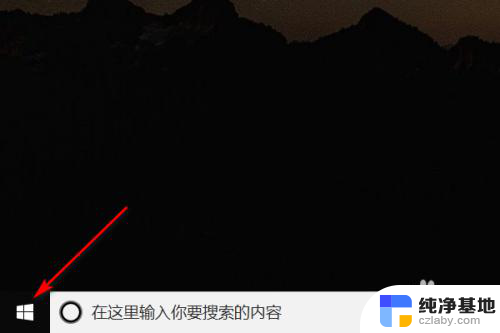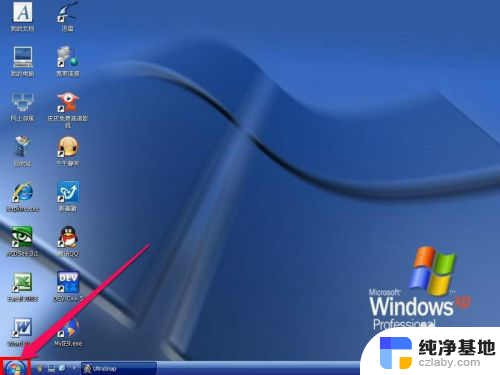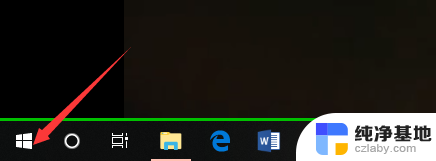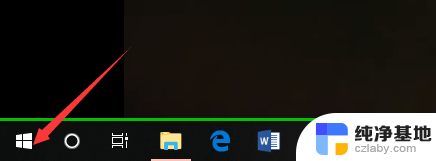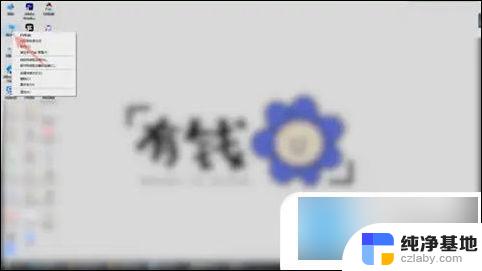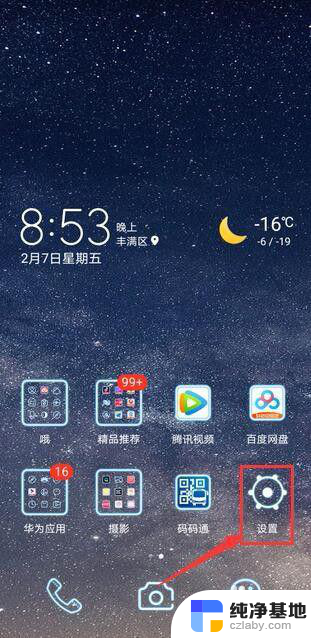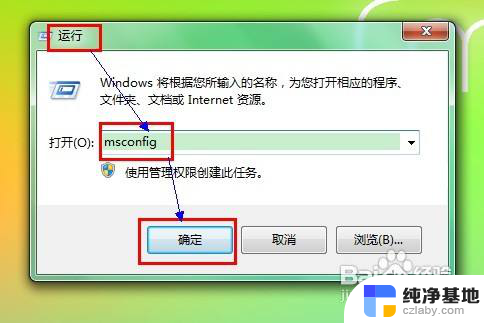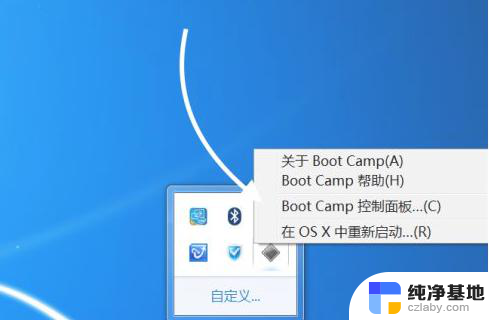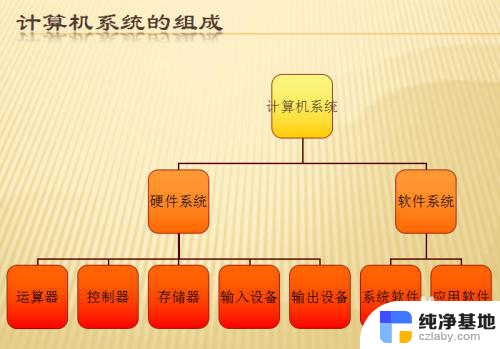windows系统哪里看配置
想要查看笔记本电脑的硬件配置?在Windows系统中,你可以通过多种方法来查看,一种简单的方法是通过控制面板找到系统和安全选项,再点击系统,就可以查看到笔记本电脑的基本配置信息,如处理器型号、内存大小和系统类型等。你也可以在设备管理器中查看硬件设备的详细信息,包括显卡、网卡、声卡等硬件配置。通过这些方法,你可以轻松了解自己笔记本电脑的硬件配置情况,方便日后的维护和升级。
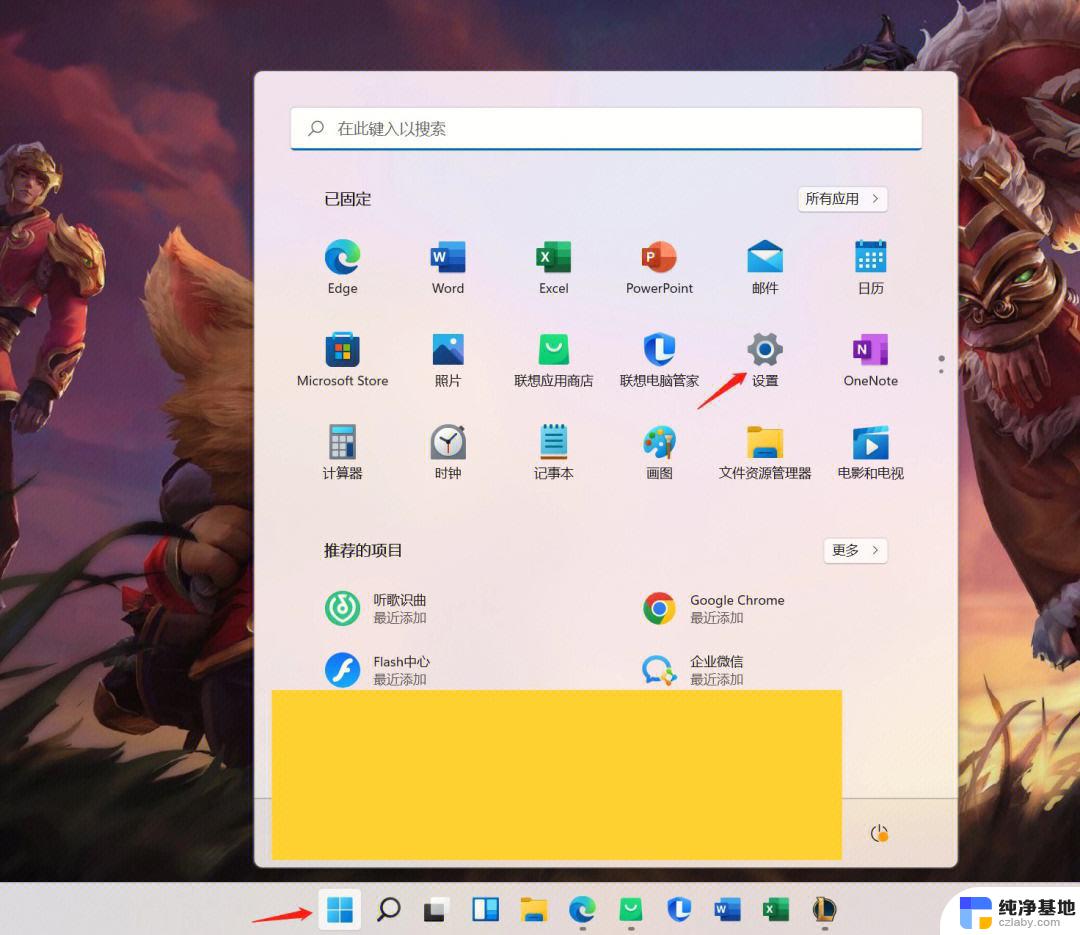
**一、使用系统自带的工具**
1. **通过“此电脑”属性查看**:在桌面上找到“此电脑”图标,右键点击它,并选择“属性”。在弹出的窗口中,你可以看到笔记本电脑的基本系统信息,如Windows版本、处理器型号、内存大小等。若要查看更详细的硬件信息,可以点击左侧的“设备管理器”选项。展开各个设备类别,如显示适配器、磁盘驱动器、网络适配器等,来查看具体的设备型号和状态。
2. **使用系统信息工具**:点击开始菜单,依次点击“所有程序”和“Windows工具”。在Windows工具中,你可能会找到一些能够显示系统详细信息的工具,如“系统信息”或“系统配置”等。这些工具可以提供包括处理器、内存、硬盘等在内的详细配置信息。
**二、利用快捷键命令**
1. **DirectX诊断工具**:按下“Win + R”键,打开运行对话框。输入“dxdiag”命令后按回车,即可打开DirectX诊断工具。在这个工具中,你可以查看到包括处理器、内存、显卡等在内的详细硬件配置信息。
2. **系统信息命令**:同样按下“Win + R”键,打开运行对话框。输入“cmd”命令后按回车进入命令提示符界面。在命令提示符中输入“systeminfo”命令并回车,等待加载完成后即可查看电脑的详细配置信息。
**三、借助第三方软件**
除了系统自带的工具和快捷键命令外,还有许多第三方软件可以帮助你查看笔记本电脑的详细配置信息。这些软件通常能够提供更全面、更专业的硬件信息,包括CPU温度、硬盘速度、显卡性能等。例如,鲁大师、驱动人生等软件都是广受欢迎的硬件检测工具,它们能够为你提供全面的配置信息,并进行性能评估。
综上所述,查看笔记本电脑配置的方法多种多样,你可以根据自己的需求和喜好选择合适的方式。无论是通过系统自带的工具、快捷键命令还是第三方软件,都能帮助你快速了解笔记本电脑的各项配置信息。
以上就是windows系统哪里看配置的全部内容,有遇到这种情况的用户可以按照小编的方法来进行解决,希望能够帮助到大家。